Markera snabbt alla enskilda kolumntabeller i Word
Kutools för Word
Det är besvärligt att välja alla enskilda kolumntabeller från ett dokument som innehåller olika typer av tabeller, men med verktyget Välj Enstaka kolumntabeller in Kutools för Word, det är mycket lättare för dig.
Välj alla enskilda kolumntabeller från hela dokumentet
Markera alla enskilda kolumntabeller från ett urval av dokumentet
Rekommenderade produktivitetsverktyg för Word
Kutools för Word: Integrering av AI 🤖, över 100 avancerade funktioner sparar 50 % av din dokumenthanteringstid.Gratis nedladdning
Fliken Office: Introducerar webbläsarliknande flikar till Word (och andra Office-verktyg), vilket förenklar navigering i flera dokument.Gratis nedladdning
Klicka Kutools > Bord > Välj Enstaka kolumntabeller. Se skärmdump:

Välj alla enskilda kolumntabeller från hela dokumentet
Om du antar att du har ett dokument som visas i skärmdumpen nedan som innehåller massor av tabeller och du snabbt vill välja alla enskilda kolumntabeller från dokumentet, kan du göra det på följande sätt:

1. Placera markören ur alla tabeller och använd sedan verktyget genom att klicka Kutools > Bord > Välj Enstaka kolumntabeller.
2. I dialogrutan Välj ut klickar du på Ja knapp.

3. Sedan kommer dialogrutan Kutools for Word ut och visar hur många enstaka kolumntabeller som har valts. Klicka på OK knappen för att gå vidare.

Nu har alla enskilda kolumntabeller valts i hela dokumentet. Se följande skärmdumpar.
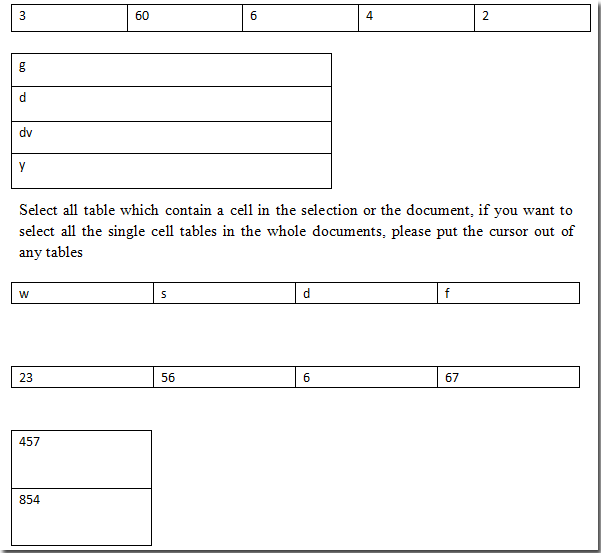 |
 |
Markera alla enskilda kolumntabeller från ett urval av dokumentet
För att välja alla enskilda kolumntabeller från ett urval av dokument kan du göra det på följande sätt:
1. Markera och välj en del av dokumentet och använd sedan verktyget genom att klicka Kutools > Bord > Välj Enstaka kolumntabeller.
2. Klicka på knappen i dialogrutan Kutools for Word OK knapp.

Nu väljer den alla enstaka kolumntabeller från urvalet av dokument. Se följande skärmdumpar.
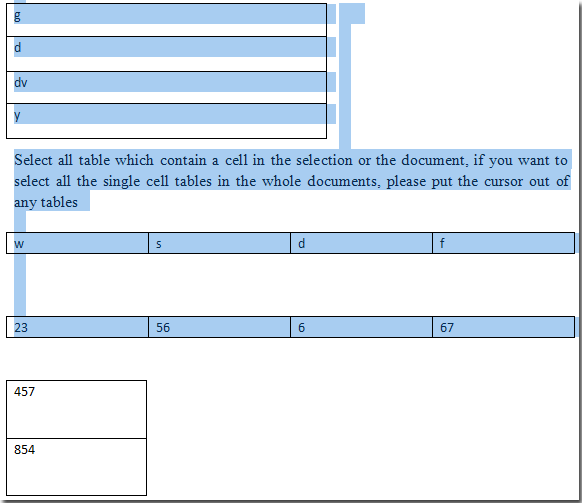 |
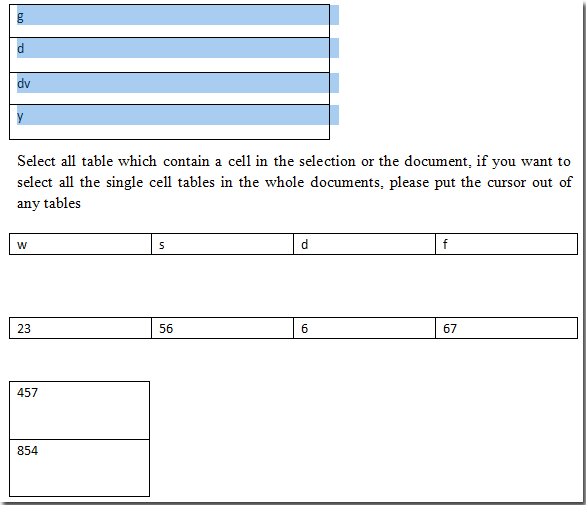 |
Relaterade funktioner
- Markera snabbt alla tabeller i ett Word-dokument
- Ta snabbt bort tomma rader och kolumner i tabeller i Word
- Välj snabbt en tabell som sprider mer än en sida i Word
Bästa kontorsproduktivitetsverktyg
Kutools för Word - Höj din ordupplevelse med Over 100 Anmärkningsvärda funktioner!
🤖 Kutools AI Assistant: Förvandla ditt skrivande med AI - Generera innehåll / Skriv om text / Sammanfatta dokument / Fråga för information baserat på dokument, allt i Word
📘 Dokumentbehärskning: Dela sidor / Sammanfoga dokument / Exportera urval i olika format (PDF/TXT/DOC/HTML...) / Batchkonvertera till PDF / Exportera sidor som bilder / Skriv ut flera filer samtidigt...
✏ Innehållsredigering: Batch Hitta och ersätt över flera filer / Ändra storlek på alla bilder / Transponera tabellrader och kolumner / Konvertera tabell till text...
🧹 Enkel rengöring: Svep bort Extra utrymmen / Avsnitt bryter / Alla rubriker / Textrutor / Hyperlänkar / För fler borttagningsverktyg, gå till vår Ta bort gruppen...
➕ Kreativa inlägg: Föra in Tusen avskiljare / Kryssrutor / radio Knappar / QR-kod / Streckkod / Diagonal linjebord / Bildtext för ekvation / Bild Bildtext / Tabelltextning / Flera bilder / Upptäck mer i Infoga grupp...
🔍 Precisionsval: Precisera specifika sidor / Tabellerna / former / rubrikerna / Förbättra navigering med mer Välj funktioner...
⭐ Stjärnförbättringar: Navigera snabbt till vilken plats som helst / infoga repetitiv text automatiskt / växla sömlöst mellan dokumentfönster / 11 Konverteringsverktyg...
